Fogli google: formattazione condizionale tra due valori
Puoi utilizzare la funzione della formula personalizzata in Fogli Google per applicare la formattazione condizionale alle celle il cui valore rientra tra due valori specifici.
L’esempio seguente mostra come utilizzare nella pratica la funzione formula personalizzata.
Esempio: formattazione condizionale tra due valori in Fogli Google
Supponiamo di avere il seguente set di dati in Fogli Google:

Diciamo che vogliamo evidenziare ciascuna delle celle nella colonna Squadra in cui il valore corrispondente nella colonna Punti è compreso tra 12 e 20.
Per fare ciò, possiamo evidenziare le celle nell’intervallo A2:A11 , quindi fare clic sulla scheda Formato , quindi su Formattazione condizionale :
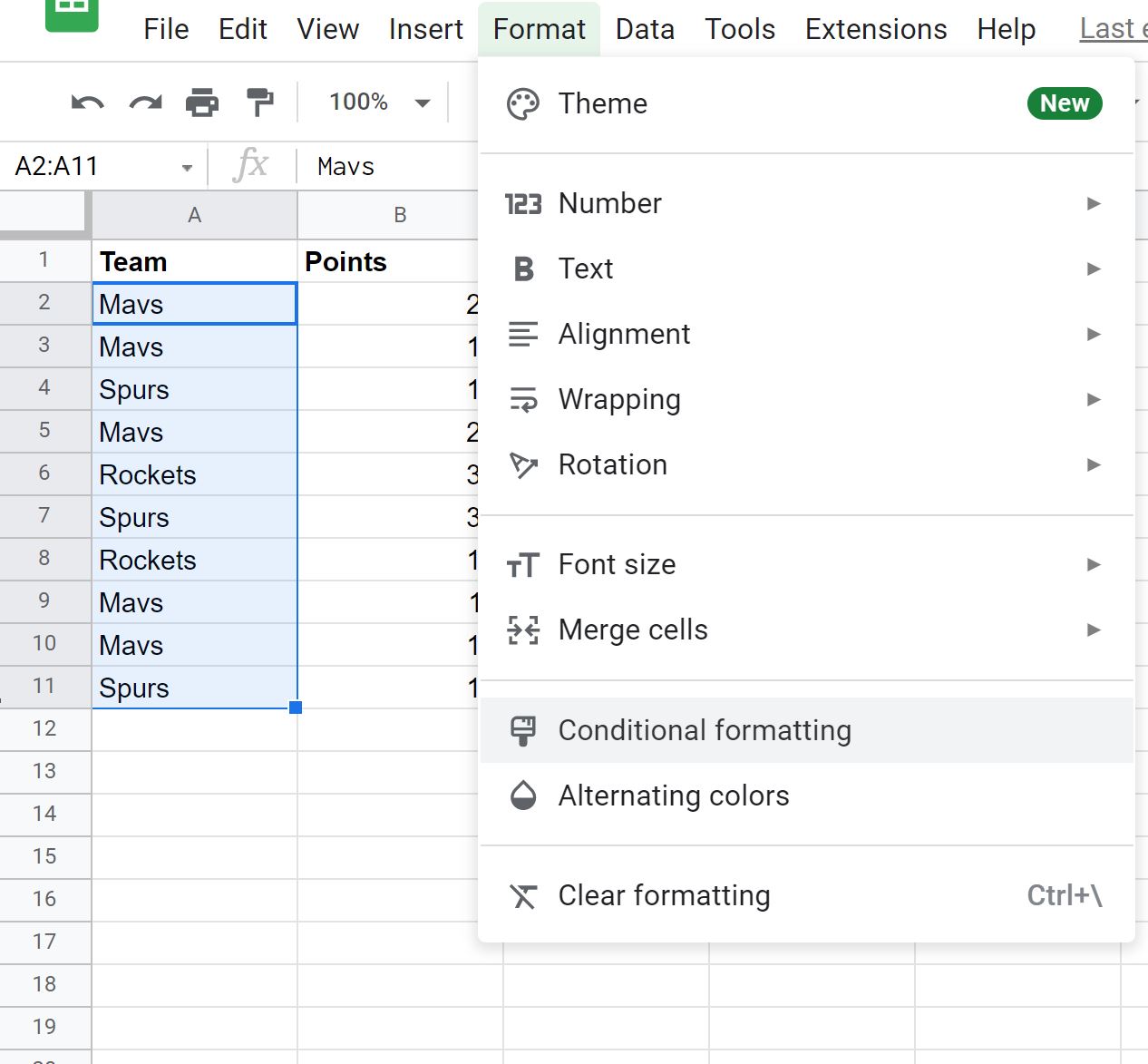
Nel pannello Regole di formato condizionale visualizzato sul lato destro dello schermo, fai clic sul menu a discesa Formatta celle se, quindi scegli La formula personalizzata è e quindi inserisci la seguente formula:
=AND(B2>=12, B2<=20)
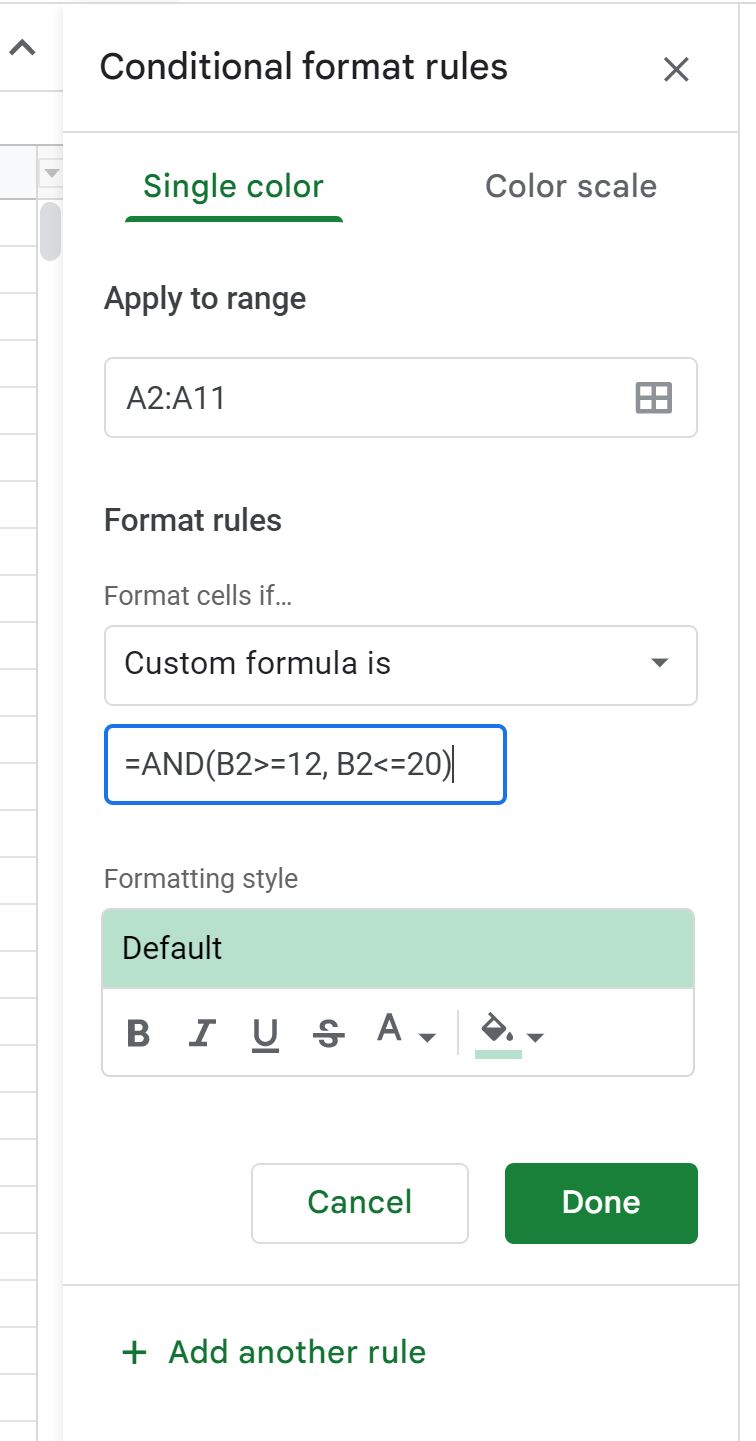
Dopo aver fatto clic su Fine , ciascuna delle celle nella colonna Squadra il cui valore corrispondente nella colonna Punti è compreso tra 12 e 20 verrà automaticamente evidenziata:

Per impostazione predefinita, Fogli Google utilizza uno sfondo verde chiaro come stile di formattazione condizionale.
Tuttavia, puoi modificare la formattazione condizionale in modo che venga visualizzata nel modo desiderato modificando le impostazioni predefinite nella casella Stile formattazione.
Risorse addizionali
I seguenti tutorial spiegano come eseguire altre attività comuni in Fogli Google:
Fogli Google: formattazione condizionale se un’altra cella contiene testo
Fogli Google: formattazione condizionale se un’altra cella non è vuota
Fogli Google: formattazione condizionale da un altro foglio
Fogli Google: formattazione condizionale basata su caselle di controllo